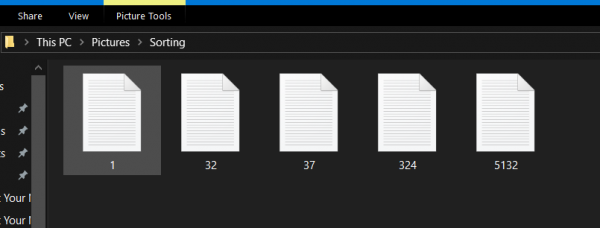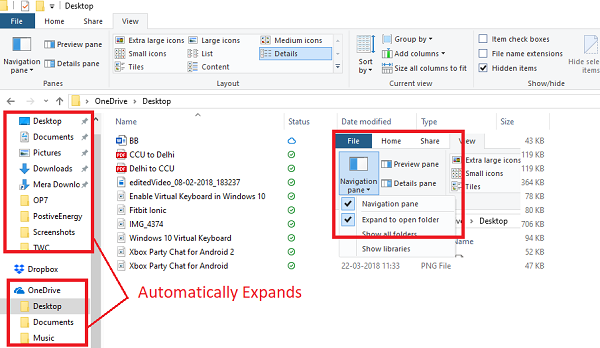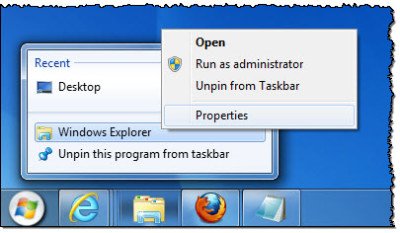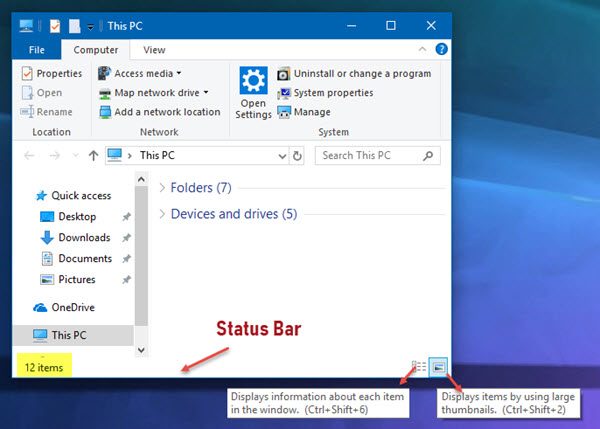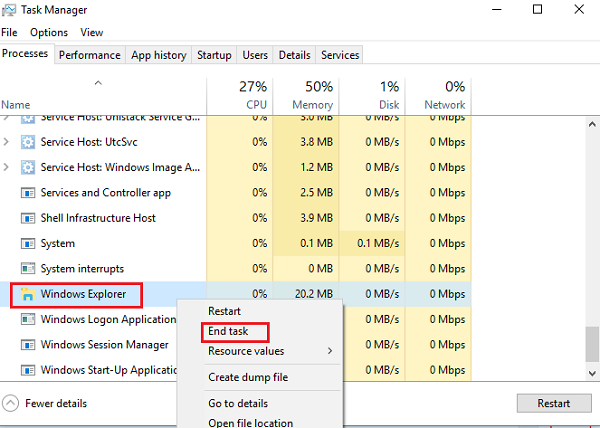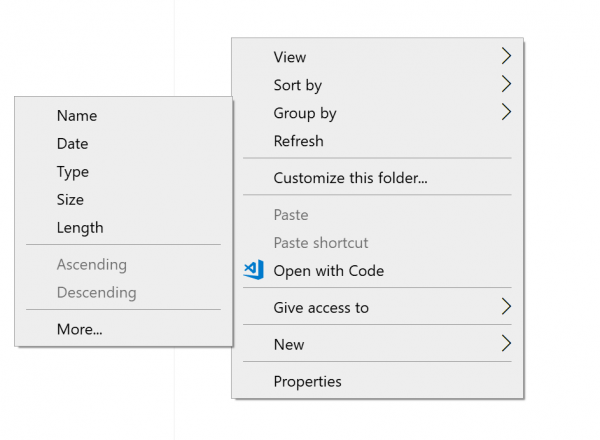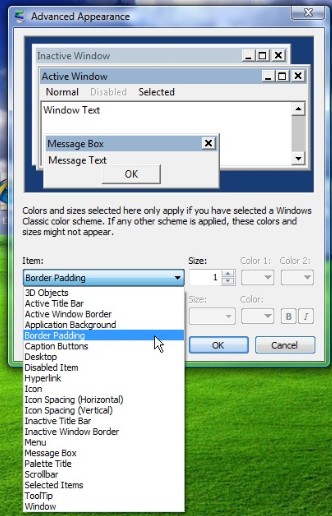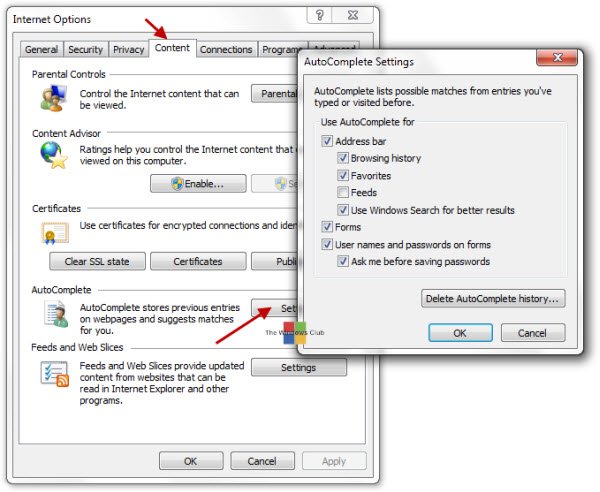Быстрый доступ появился в Windows 10, что позволяет нам удобно открывать папки, к которым требуется частый доступ. Это закреплено в верхней части левой панели навигации в Проводнике . При частом доступе к определенным папкам они автоматически отображаются в разделе «Быстрый доступ». В этом руководстве мы покажем шаги, чтобы закрепить корзину для быстрого доступа.
Корзина – это очень полезная папка в Windows, в которой хранятся файлы, которые вы удаляете. Как подсказывает само название, оно избавит вас от неприятностей, когда вы случайно удалите важный файл. Вы можете легко восстановить его из корзины. Если вам нужен доступ к корзине, имеет смысл добавить ее в панель быстрого доступа.
Закрепить корзину для быстрого доступа
Чтобы прикрепить корзину к панели быстрого доступа в Windows 10, нажмите клавишу Windows + E на клавиатуре, чтобы запустить Проводник .
Теперь введите shell: desktop в адресной строке File Explorer и нажмите Enter. Он должен открыть все значки, папки и файлы, которые присутствуют на вашем рабочем столе.
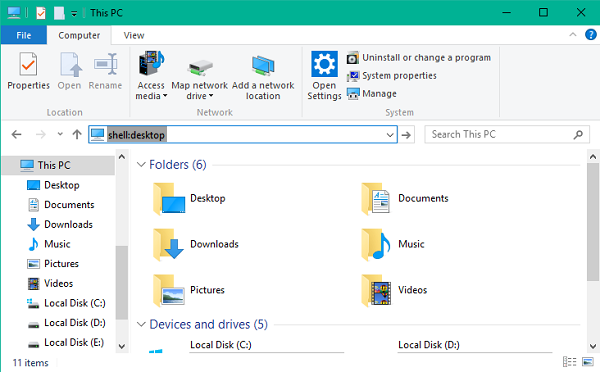
Предполагая, что вы прикрепили Корзину к своему рабочему столу, дважды щелкните ее значок, чтобы открыть содержимое Корзины.
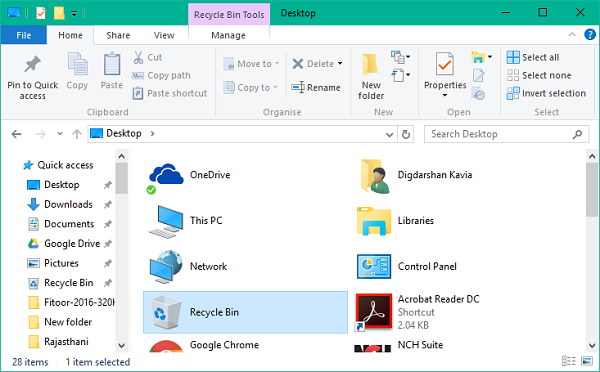
Перейдите на вкладку «Главная» и нажмите кнопку Закрепить в быстром доступе в левом нижнем углу меню ленты, как показано на рисунке ниже.
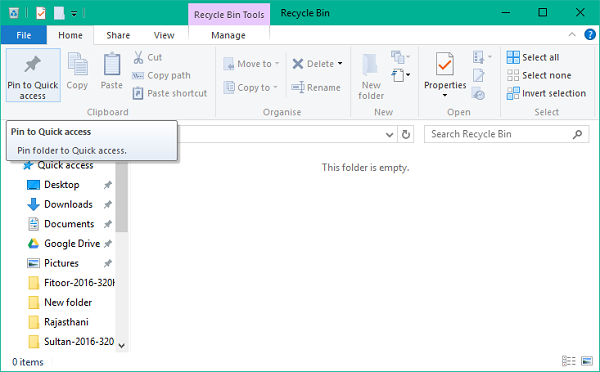
Корзина будет прикреплена к элементам быстрого доступа, и теперь вы можете быстро получить к ней доступ с левой панели навигации в окне проводника.
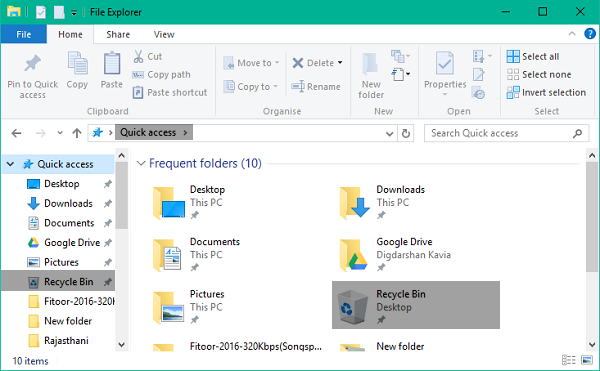
Надеюсь это поможет!
Если вы установили «Проводник» открытым на «Этот компьютер» вместо «Быстрый доступ», вы также можете настроить отображение корзины в папке «Компьютер».
Вас интересуют эти сообщения?
- Отключить быстрый доступ в проводнике Windows 10
- Быстрый доступ в Windows 10 не работает.